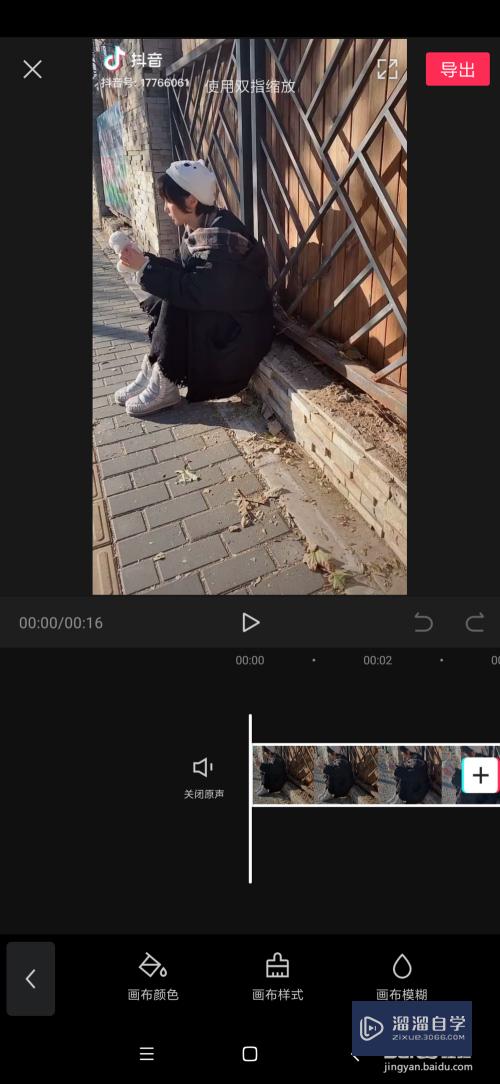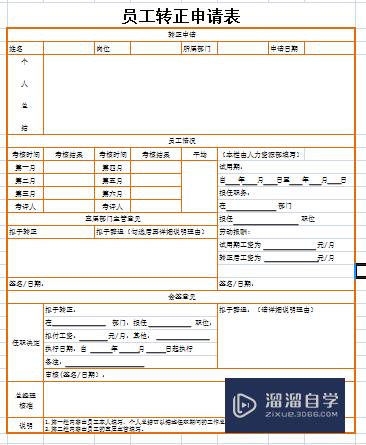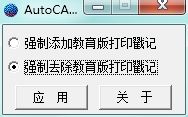CAD图形怎么填充不同图案优质
在CAD里面绘制平面图的时候。经常会需要进行图案的填充。这样可以让图形更加美观。但有时候一个图形不同的区域。需要填充不同的图案。那么下面小渲就来分享CAD图形怎么填充不同图案的。
工具/软件
硬件型号:机械革命极光Air
系统版本:Windows7
所需软件:CAD2007
方法/步骤
第1步
打开CAD软件主界面。选泥霸恩择图案填充图标。如图所示。牺择
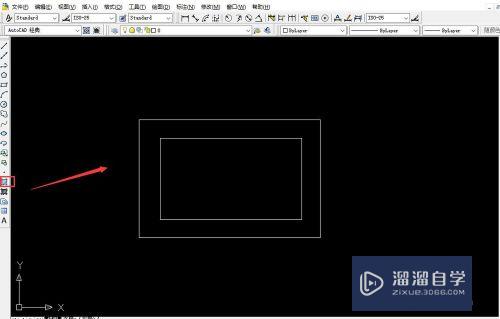
第2步
弹出图案填充对话框。选择填充图案。选择普通孤岛。后选择对象强裁。如图所示。

第3步
下一步将对象全选。按回车。回到对话框。选择预览功能。如图所示。
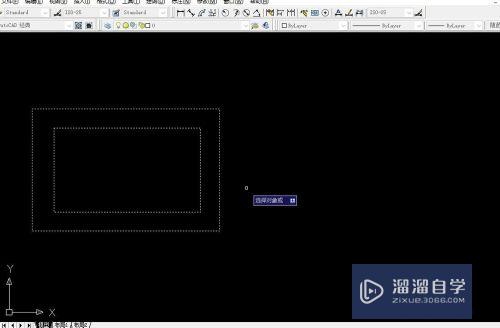
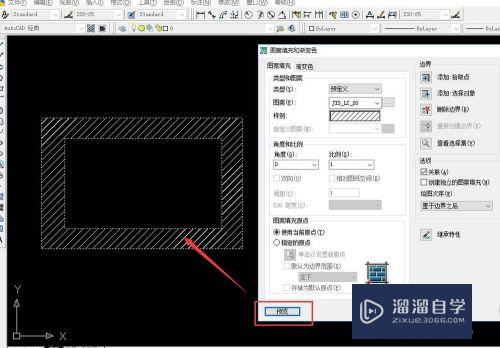
第4步
确定后再重新选择图案。添加对象。这次选择小矩形为对象。如图所示。

第5步
选择对象按回车。回到对话框选择比例为2。下一步预览。最后确定。如图所示。

以上关于“CAD图形怎么填充不同图案”的内容小渲今天就介绍到这里。希望这篇文章能够帮助到小伙伴们解决问题。如果觉得教程不详细的话。可以在本站搜索相关的教程学习哦!
更多精选教程文章推荐
以上是由资深渲染大师 小渲 整理编辑的,如果觉得对你有帮助,可以收藏或分享给身边的人
本文标题:CAD图形怎么填充不同图案
本文地址:http://www.hszkedu.com/62604.html ,转载请注明来源:云渲染教程网
友情提示:本站内容均为网友发布,并不代表本站立场,如果本站的信息无意侵犯了您的版权,请联系我们及时处理,分享目的仅供大家学习与参考,不代表云渲染农场的立场!
本文地址:http://www.hszkedu.com/62604.html ,转载请注明来源:云渲染教程网
友情提示:本站内容均为网友发布,并不代表本站立场,如果本站的信息无意侵犯了您的版权,请联系我们及时处理,分享目的仅供大家学习与参考,不代表云渲染农场的立场!